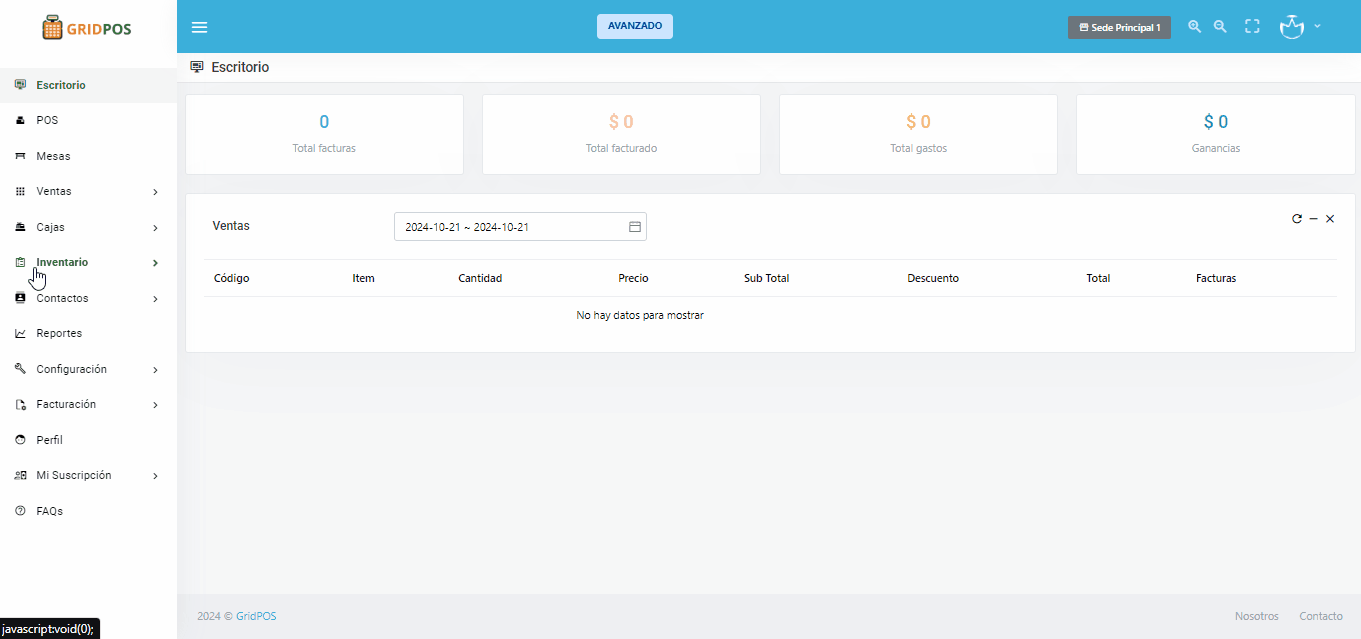Crea un ajuste de inventario de Entradas o Salidas
Observa un inventario de ‘Entrada’ o ‘Salida’.
Anular un registro de inventario de ‘Entrada’ o ‘Salida’.
En el menú ‘Ajustar inv. Básico’ del módulo ‘Inventario’, permite gestionar las entradas y salidas de productos en las bodegas. Pueden registrar el total de la factura, seleccionar la bodega y el proveedor, así como añadir observaciones relacionadas con los ajustes. Además, es posible agregar múltiples productos a cada ajuste, y al finalizar, se puede guardar o cancelar el proceso. Además, el sistema permite observar los ajustes previos, ver detalles de los productos ingresados, y anular ajustes si es necesario.
Vocabulario #
- Inventario básico ‘Entradas’: Listado de productos agregados al inventario.
- Inventario básico ‘Salidas’: Listado de productos retirados del inventario.
- Bodega: Listado de bodegas disponibles en el sistema, donde se desea realizar el ajuste.
- Proveedor: Listado de proveedores disponibles en el sistema.
- Productos: Listado de productos disponibles en el sistema, y del cual se desea agregar o a retirar.
- Objetivo: Acción que se desea realizar agregar o retirar productos.
- Agregar: Añade productos al inventario.
- Disminuir: Retira productos al inventario.
- Cantidad: Número de unidades del producto que desea aumentar o reducir.
Vocabulario de la tabla de resultados de inventario básico #
- # (Número): Consecutivo del registro.
- Valor total: Valor total del producto agregado o retirados.
- Productos ingresados: Lista de los productos añadidos en cada registro.
- Productos retirados: Lista de productos retirados del inventario.
- Observación: Observaciones adicionales sobre cada registro.
- Fecha: Fecha y hora del movimiento.
Crea un ajuste de inventario de ‘Entrada’ o ‘Salida’ #
Para realizar un ajuste de inventario de entrada o de salida, sigue los siguientes pasos:
- Entra al módulo ‘Inventario’, selecciona el menú ‘Ajustar inventario Básico’
- Haz clic en el botón ‘Nuevo’.
- Completa los campos obligatorios del formulario.
- Bodega: Elige la bodega donde se realizará el ajuste.
- Total factura: Ingresa el valor total asociado al ajuste.
- Haz clic en el botón ‘Agregar otro producto’.
- Selecciona del menú desplegable el producto a realizar el ajuste.
- Selecciona el objetivo.
- Agregar: Si requieres una entrad al inventario.
- Disminuir: Si se trata de una salida o reducción del inventario.
- Haz clic en ‘Guardar’
Observa #
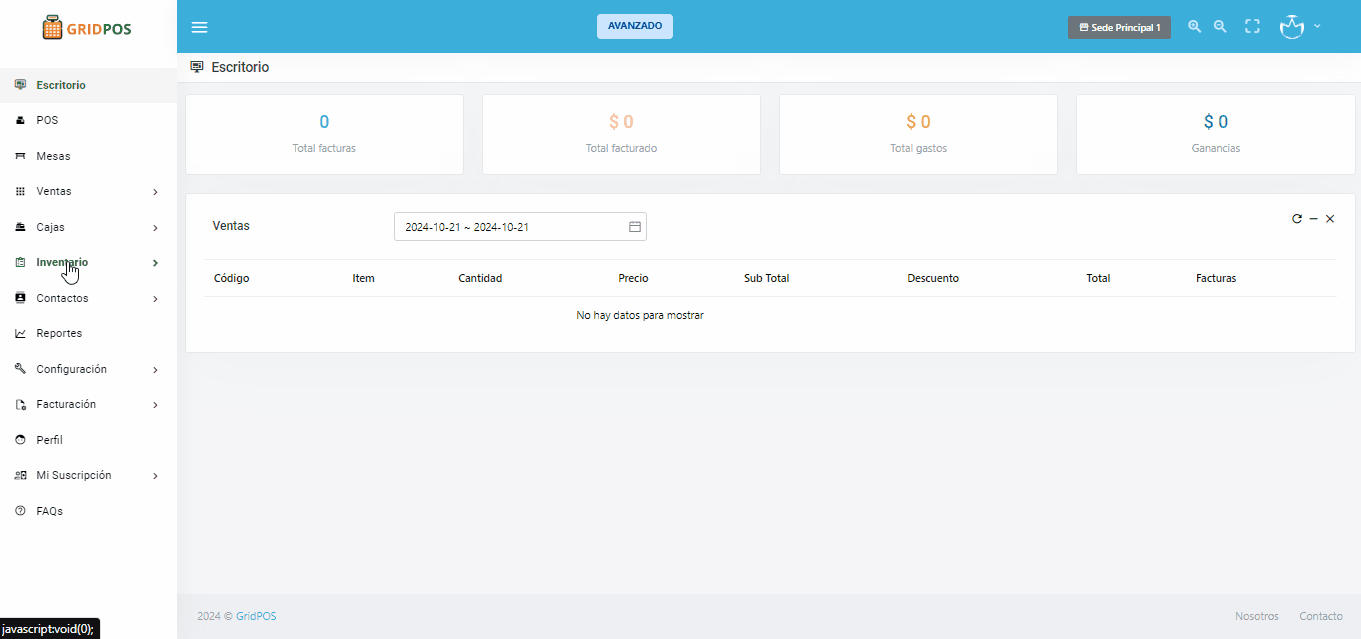
Observa un inventario de ‘Entrada’ o ‘Salida’ #
Para observar la información de un inventario de Entrada o Salida, sigue los siguientes pasos:
- Ingresa al módulo ‘Inventario’, selecciona el menú ‘Ajustar inventario Básico’.
- Por defecto, se mostrará la lista de los inventarios de ‘Entrada’, es decir, los inventarios agregados al inventario.
- Haz clic en la pestaña ‘Salidas’ para ver los productos retirados del inventario.
- Identifica el registro del inventario que necesitas revisar la lista mostrada.
- Haz clic en el botón ‘Ver’ en la columna de ‘Acciones’, se abrirá una nueva pantalla con todos los detalles del movimiento.
Observa #
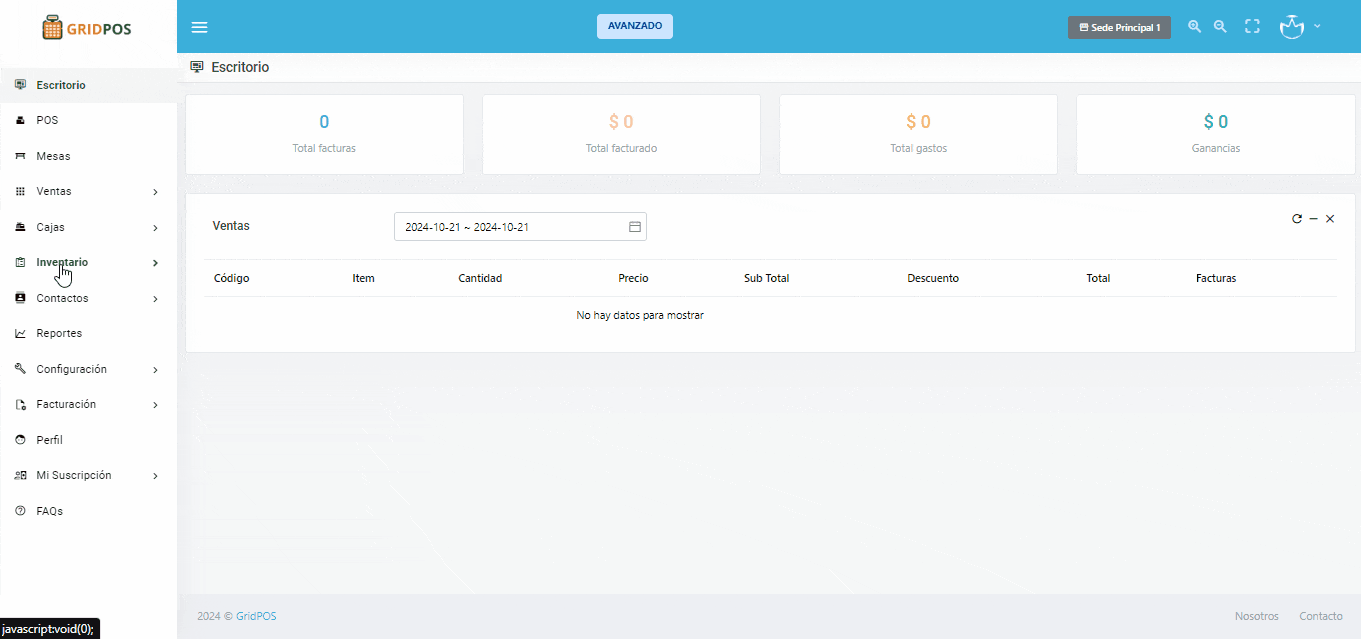
Anular un registro de inventario de ‘Entrada’ o ‘Salida’ #
- Ingresa al módulo ‘Inventario’, selecciona el menú ‘Ajustar inventario Básico’.
- Por defecto, verás la lista ‘Entrada’.
- Si deseas anular un movimiento de salida, haz clic sobre la pestaña de ‘Salidas’.
- Identificas el registro que deseas anular.
- En la columna ‘Acciones’, haz clic sobre el botón ‘Anular’.
- Confirma la acción para anular el registro.
Observa #